Accounts Manager skapade företagsfilen i QB 2014 och försökte öppna filen med samma program. Filen öppnas dock inte. När han försöker öppna den i QB 2014 visas ett felmeddelande om att filen skapades i den tidigare versionen och när han dubbelklickar på filen visas följande felmeddelande: ”0x80070057: Parametern är felaktig”. Det här felet indikerar att Manager får QuickBooks Error 0x80070057 när han öppnar filen och indikerar också att Manager inte har tillräckliga rättigheter för att läsa/skriva och skapa/ta bort företagsfilen. Du behöver inte oroa dig. Välj enklare och smartare QuickBooks återställningsverktyg med användarvänligt och självguidande gränssnitt som hjälper användaren att utföra och lösa snabbare.
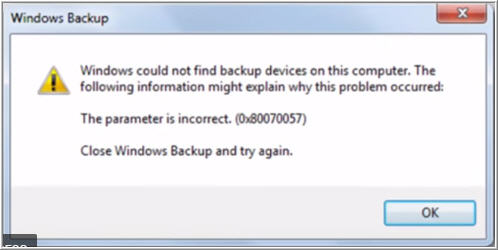
Inledning
QuickBooks är ett allmänt använt redovisningsverktyg. Trots att verktyget har fått stor användning över hela världen, fortsätter användarna att uppleva olika fel. Ett sådant fel är QuickBooks Error 0x80070057. Det finns olika möjliga orsaker, men den manuella metoden förblir densamma. Genom att använda ett snabbt och effektivt QuickBooks återställningsverktyg löser du detta fel på nolltid, men prova först de manuella stegen.
Möjliga orsaker till QuickBooks Error 0x80070057
- Användaren försöker öppna filen med dubbelklick istället för inifrån QuickBooks
- Företagets filändelser har ändrats
- QB är skadad
- QuickBooks upptäcker en filskada vid installationstillfället
- Den tredje…party Firewall är inte konfigurerad för QB
- Användaren försöker öppna en portabel fil utan att öppna programmet
- Programmet Bitdefender används och blockerar vissa portar som standard.
Snabb lösning
- Möjligen försöker användaren öppna filen med hjälp av ett flashminne. Kopiera filen till hårddisken och öppna sedan filen. Detta kan lösa felet.
- Om felet bryter ut under QuickBooks installation, ladda ner programmet på nytt och öppna sedan filen.
- QuickBooks öppnas aldrig i gamla uppdateringar. Kontrollera om det finns senaste uppdateringar, installera och kom igång.
- Dubbelklicka är verkligen ett nej för att öppna en företagsfil. Öppna alla filer i programmet.
- Modifiera brandväggsregler för att tillåta portar som hör till QB
- Konfigurera Bitdefender så att QB Desktop-kommunikation tillåts
Lös QuickBooks Error 0x800070057
Idealt, två huvudsteg lösa detta fel och låta användaren öppna filen
- Rename Company file
- Rescan Company file
Detaljerade steg:
- Byt namn på .nd-filen.
- Lokalisera mappen och öppna företagsfilen.
- Sök efter motsvarande .nd-fil för den avsedda företagsfilen.
Exempel: - Högerklicka på .nd-filen och fortsätt med att byta namn på den här filen
- Suffixera filnamnet med .old i slutet
Exempel: MyCompanyFileName.qbw.nd.old
- Sök om företagsfilen med hjälp av QuickBooks Database Server Manager.
Observera: Det här steget är tillämpligt om filen är tillgänglig via nätverket och utför därför det här steget endast på servern.- Tryck på Windows-tangenten och skriv in QuickBooks Database Server Manager.
- Klicka på Add Folder (Lägg till mapp) för att visa Browse (Bläddra)-fönstret.
- Välj mappen där företagsfilen är lagrad och klicka på OK.
- Klicka på Scan (Skanna)
- När skanningen är avslutad, försök att öppna företagsfilen igen.
Troubleshoot löser inte QuickBooks Error 0x800070057
Efter att ha försökt alla möjliga lösningsmetoder kan användaren inte öppna filen och upplever samma fel. Denna oförbätterliga situation kan enkelt hanteras med QuickBooks filreparationsprogram.
Funktioner – Stellar Repair for QuickBooks Software
- Unik och multifunktionell QB-filer återställningsverktyg lagar alla fel som finns i systemet och gör det möjligt att öppna företagsfilen. Den här programvaran återställer alla komponenter i Company, kunder, leverantörer och anställda.
- Stöder flera valutor och är därmed giltig på de flesta språk
- Stöder versioner så gamla som 2007 till den senaste 2020 och är kompatibel med alla versioner inklusive Simple Start, Premier, Professional och Enterprise Editions
- Gör en förhandsgranskning av återställbara data för innehållsbekräftelse
- Om det behövs, stödjer återställning av data från QuickBooks säkerhetskopieringsfil
- Förmår att hitta filer från de tillgängliga mapparna
Ett fåtal små steg:
Följ dessa få steg för att lösa QB-fel med Stellar Repair for QuickBooks Software:
- Ladda ner, installera och kör programvaran

- Välj File från det givna gränssnittet och en lista med filer visas. Välj filen och klicka på Scan File
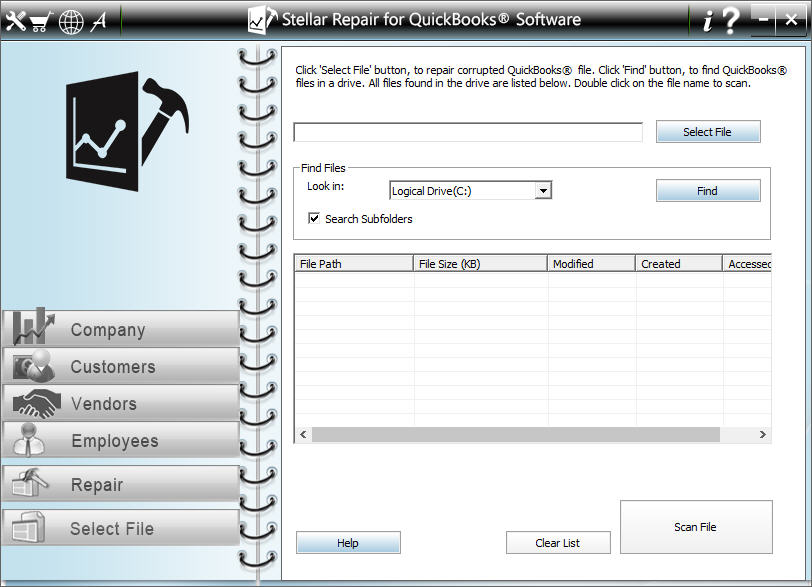
- Om filnamnet inte är känt, försök att hitta filen med alternativet Find. Klicka sedan på Skanna fil. Följ instruktionerna som finns på skärmen och företagsinformationen visas
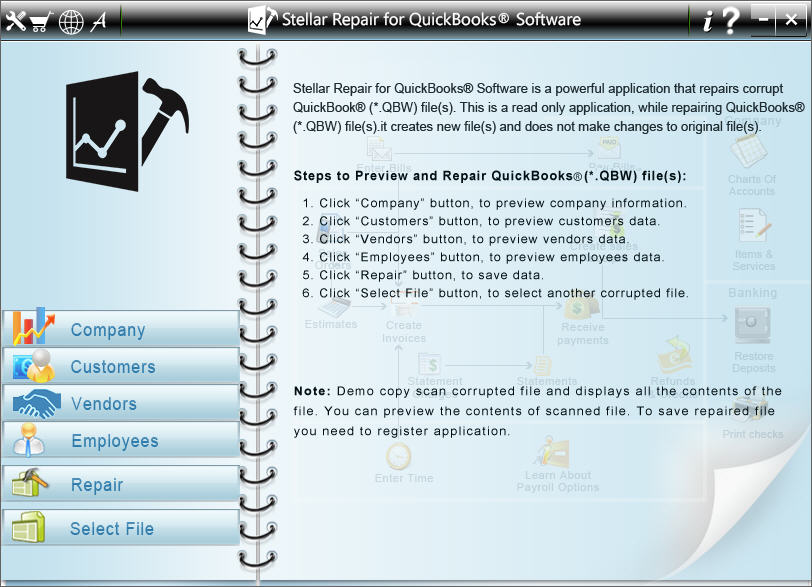
- Följande skärm visar den visade företagsinformationen:
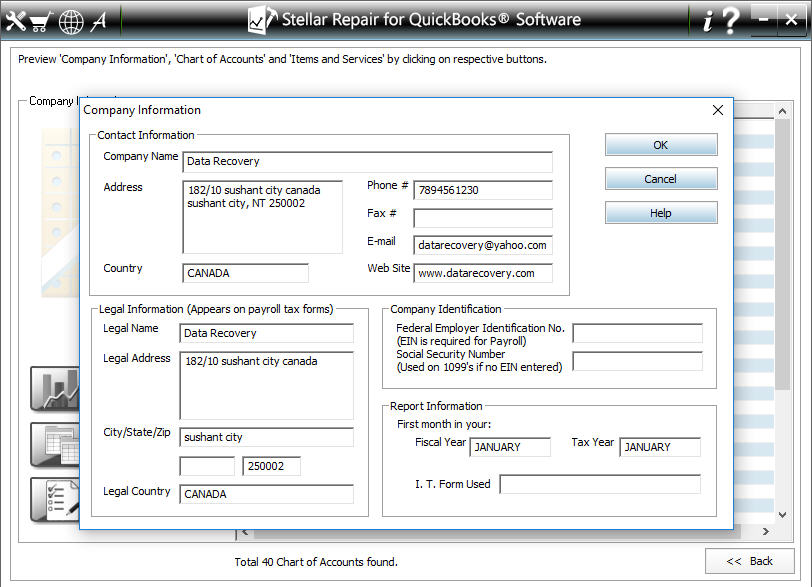
- Klicka på OK-knappen och du får flera skärmar med förhandsgranskning av kundinformation, leverantörsinformation och anställdas information
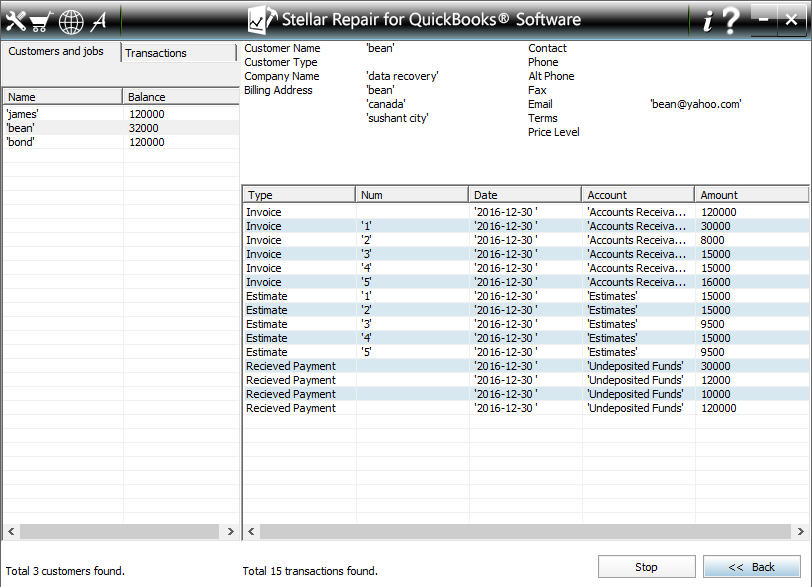
- Stellar QB felreparationsproceduren skapar en tom fil och gör det möjligt för en användare att spara förhandsgranskat innehåll i den nya filen. Klicka på knappen ”Bläddra” och ange platsen för den nya tomma filen. Välj QuickBooks version och klicka på knappen ”Start” för att påbörja sparprocessen som visas i figuren nedan:
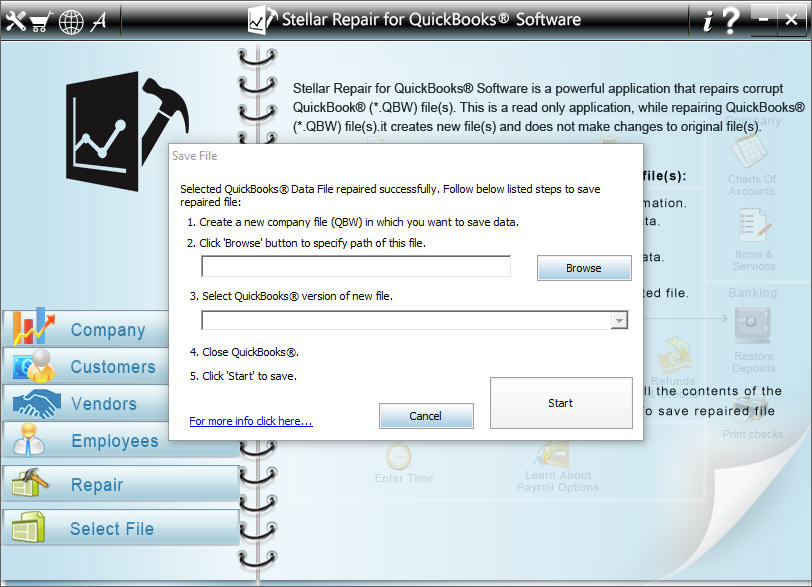
Slutsats
Svårt att QuickBooks är benägen att drabbas av otaliga fel. Bra att Stellar Repair for QuickBooks Software finns tillgänglig. Denna programvara gör det möjligt för användare att lösa alla möjliga fel inklusive QuickBooks fel 0x800070057. Engångslösningen för alla QB-fel låter användaren arbeta oavbrutet och ger därmed en spänningsfri arbetsmiljö.
Om det gäller att åtgärda det aktuella felet eller något annat som kan uppstå senare, löser QB-återställningsverktyget expertis allt.